Hide Files 8.0.exe(GOOGLE空間下載)

Hide Files 9.1 害羞隱私的資料通通藏起來,限時免費好工具
大家一定都有隱私資料,只是有等級的不同,這次推薦的是HideFiles這款限時免費工具,其實是免安裝註冊版,特色在哪呢?這是非常少見的支援密碼救援的檔案隱藏工具,通常檔案隱藏或是加密軟體的密碼都不具備有忘記的條件,忘記密碼等...Download

大家一定都有隱私資料,只是有等級的不同,這次推薦的是HideFiles這款限時免費工具,其實是免安裝註冊版,特色在哪呢?這是非常少見的支援密碼救援的檔案隱藏工具,通常檔案隱藏或是加密軟體的密碼都不具備有忘記的條件,忘記密碼等...Download

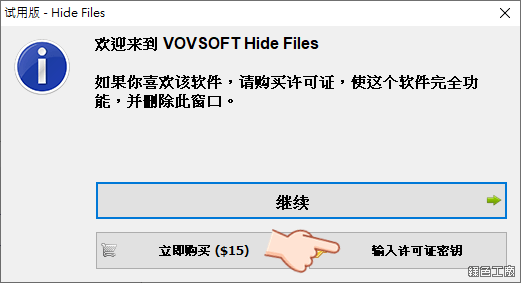 △ 開啟軟體後點選輸入序號。
△ 開啟軟體後點選輸入序號。 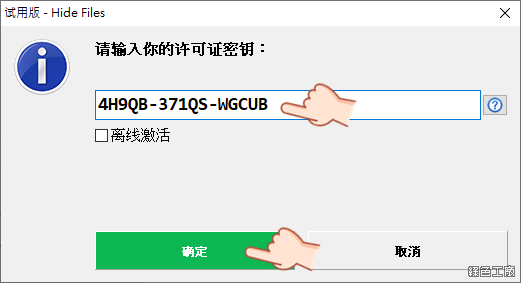 △ 之後貼上剛剛所取得的序號,確定之後應該就可以正確的註冊成功囉!
△ 之後貼上剛剛所取得的序號,確定之後應該就可以正確的註冊成功囉! 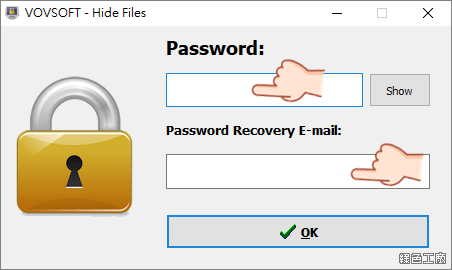 △ 第一次開啟軟體惠要求設定密碼,以及設定自己救援的電子信箱。當你忘記密碼時,會直接寄送明碼到你的信箱。
△ 第一次開啟軟體惠要求設定密碼,以及設定自己救援的電子信箱。當你忘記密碼時,會直接寄送明碼到你的信箱。 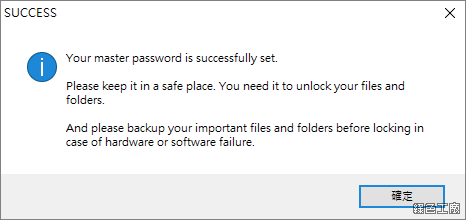 △ 隱藏資料還是有一定風險,譬如說你的電腦隱藏的資料,改天重灌之後或許就找不到了,所以千萬要記得自己有隱藏資料,電腦做任何重大異動時要先解除隱藏,不然就是要確認有更隱私的地方備份檔案。
△ 隱藏資料還是有一定風險,譬如說你的電腦隱藏的資料,改天重灌之後或許就找不到了,所以千萬要記得自己有隱藏資料,電腦做任何重大異動時要先解除隱藏,不然就是要確認有更隱私的地方備份檔案。 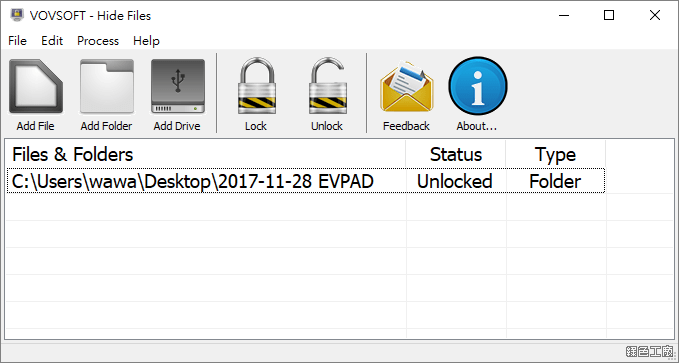 △ 使用方式非常簡單,加入檔案、資料夾或是硬碟,之後點選 Lock 就上鎖,資料夾就隱藏囉!大功告成。https://vovsoft.com/software/hide-files/免安裝版:
△ 使用方式非常簡單,加入檔案、資料夾或是硬碟,之後點選 Lock 就上鎖,資料夾就隱藏囉!大功告成。https://vovsoft.com/software/hide-files/免安裝版: